ストンボックスの使い方
ストンプボックスの設定方法は、『Pedallboardの使い方 ディストーション編』を参照して下さい。
ペダルボードの配列方法
GarageBandのプラグインエフェクトストンプボックスは、ギターやベースなどの楽器にエフェクトを追加するためのツールです。これを使用することで、様々なサウンドや音響効果を作り出すことができます。
まず、ストンプボックス内でのエフェクトの繋げる順番についてです。基本的な順番は次のようになりますが、個々の音楽スタイルや好みに応じて調整することもできます。
イコライザー(EQ)
最初に使われることが多く、周波数のバランスを調整します。音のクリアさや明瞭さを調整するのに役立ちます。
コンプレッサー
音のダイナミクス(音量の変化)を制御し、音を均一にする効果を持ちます。演奏の安定感を向上させるために使用されます。
オーバードライブ/ディストーション
歪みを加え、音をよりパワフルで歯切れの良いものにします。ロックやブルースなどのジャンルではよく使われます。
モジュレーションエフェクト(コーラス、フランジャー、フェイザーなど)
音に空間感や広がりを与える効果を持ちます。デリケートな音楽表現に使用されます。
ディレイ/エコー
音を反響させたり、エコー効果を追加したりすることができます。サウンドに奥行きを与えるために使用されます。
リバーブ
音に自然な残響を追加します。演奏をあたかも大きな空間で行われているように聞こえるようにします。
ワウペダル、ボリュームペダル、ピッチシフターなどの追加エフェクト
個々の楽器や音楽スタイルに合わせて、さまざまな特殊効果を追加することができます。
一般的な配列方法は上記の通りですが、これはあくまで基本的なガイドラインであり、実際の使用方法は個人の好みや音楽の要求によって異なります。
エフェクトの順番を変えることで、全体的な音響効果が大きく変わる場合があるので、自分で音を確かめながら配列するといいでしょう。
また、音楽のジャンルや演奏スタイルによって、エフェクトの順番は異なることがあります。
以下にいくつかの例を挙げてみます。
- クリーンサウンドの場合:
- イコライザー(EQ)
- コンプレッサー
- モジュレーションエフェクト(コーラス、フランジャー)
- ディレイ/エコー
- リバーブ
- ディストーションサウンドの場合:
- イコライザー(EQ)
- オーバードライブ/ディストーション
- モジュレーションエフェクト(フランジャー、フェイザー)
- ディレイ/エコー
- リバーブ
- エクスペリメンタルサウンドの場合:
- イコライザー(EQ)
- モジュレーションエフェクト(フランジャー、フェイザー、ピッチシフター)
- ディレイ/エコー
- リバーブ
このように、音楽の要求や個人の好みによってエフェクトの順番を調整することが重要になってきます。
一般的な配列方法を基準にしつつ、自分のイメージに合ったサウンドを作り出すために、実際に試行錯誤することを強くおすすめします。
Pitch(ピッチエフェクト)
Dr.Octave(Dr・オクターバー)
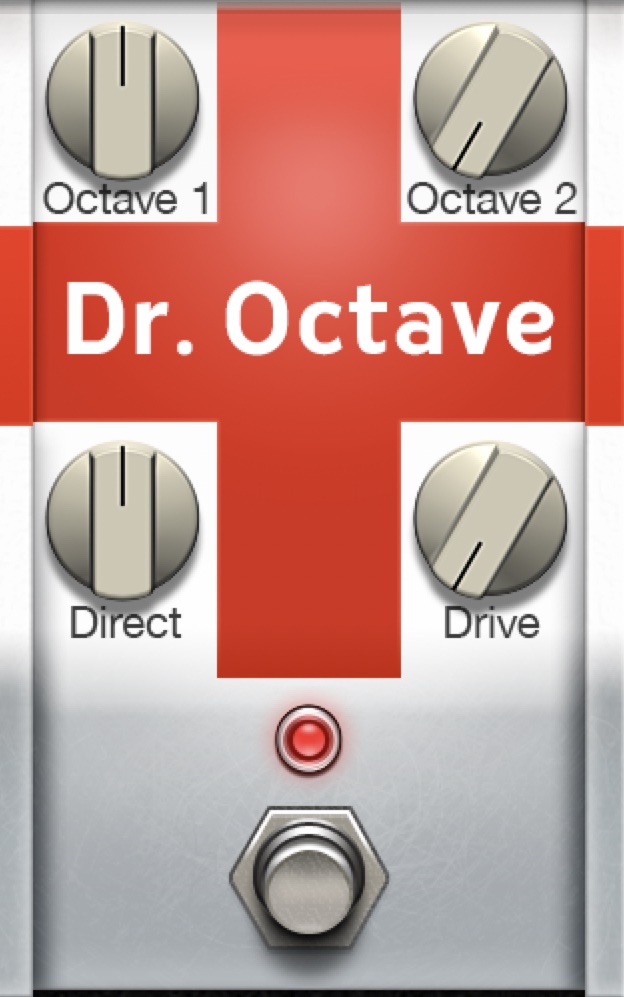
クラシックなオクターバーのエフェクトになります。
独立した2つのオクターブのコントローラーでオーバードライブが内臓されています。
①Directツマミで入力信号ダイレクト音量を決定します。100で原音100%になります。
②Octave1,2ツマミを回し、オクターブ量を決定します。2つのツマミは独立しているため、1と2を混ぜ合わせたり、片方をエフェクト音として適用することもできます。
③Drive スイッチを上にあげることで、オクターバーに対してドライブを適用することができます。
これらを混ぜ合わせて音を作っていきます。
Direct音を0にすると、エフェクトのみの音が確認できますので、エフェクトのかかり具合が知りたい時は、0にしてみましょう。
Wham(ワム)
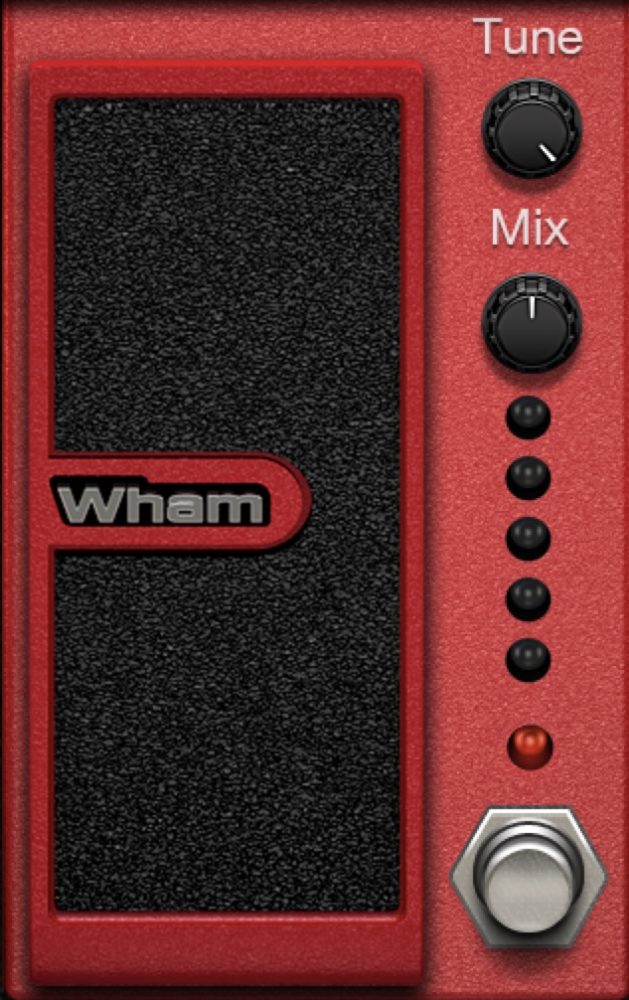
ペダル操作ができるピッチシフターになります。
①Whamペダルを上にドラッグすることで、エフェクトの量を決定します。
ペダルを下まで下ろすとエフェクトはかからなくなります。

メーターを確認することでどの程度のエフェクト量が適用しているかがわかるようになっています。
②Toneツマミで低域から高域にかけてピッチシフターを設定します。ツマミをマイナス24に設定すると低域に、プラス24にすると高域にかかります。
③Mixツマミで原音にどの程度エフェクト音を加えるかを設定します。
ディレイペダル
Blue Echo(ブルーエコー)

ブルーエコーはディレイエフェクトになります。
①Timeツマミを回すことで、モジュレーションの速度を設定します。
20ms(セコンド)から1500msまで速度を変更することができます。
エフェクト下にあるSyncボタンをオンにすると、GarageBandのテンポに同期させることもできます。
②Repeatsツマミで、ディレイの反復回数を設定します。
0%から140%の間で設定し、パーセンテージを上げていくことで、反復回数を増やしていくことができます。
③Mixツマミで原音にどの程度ディレイを加えるかを設定します。0〜50%の間で設定します。
④TONE CUT(トーンカット)スイッチは、固定された周波数の帯域をカットします。
『HI』をカットするか『LO』をカットするかをスイッチで設定します。『OFF』はトーンカットを切ります。
⑤Mute(ミュート)スイッチで、エフェクトをミュート(音を消す)します。
Spring Box(スプリング・ボックス)

スプリングボックスは名前の通り、スプリング・リバーブになります。
①TIMEツマミで、リバーブの長さを設定します。
『Short』で短く、『Medium』で中、『Long』で長く設定できます。お好みに合わせて設定して下さい。
②TONEツマミで、カット周波数を操作し、明るくしたり暗くしたりすることができます。
③STYLEツマミでスタイルの種類を変更することができます。
スタイルには、以下の種類があります。
Boutique(ブティック)
Simple(シンプル)
Vintage(ビンテージ)
Bright(ブライト)
Resonant(レゾナント)
言葉の意味でそれとなくわかるとは思いますが、音を確かめて、曲にあったイメージのアルゴリズムで設定しましょう。
④Mixで原音とエフェクト信号の比率を設定します。
Tie Dye Delay

Tie Dye Delayは、響きが暖かく、使いやすいリバース・ディレイ・エフェクトになります。
①TIMEツマミでディレイのタイムを変更することができます。
②TONE(トーン)ツマミで音色を調整します。値を高くする(ツマミを右に回す)とサウンドが明るくなっていきます。
③真ん中にあるBRIGHTとDARKスイッチで、トーンを明るくするのか、暗くするのかを決定します。
BRIGHTで明るく、DARKで暗くすることができます。
④MIXツマミで、エフェクトをどのくらいの量で設定するかを決めます。
Tru Tape Delay

ビンテージのテープ・ディレイになります。
①NORM/REVERSEスイッチで、ディレイの再生方向を設定します。
リバースはディレイが逆再生になり下のスイッチLEDが青く点灯します。画像は赤色に点灯しているので、ノーマルモードになっています。
②LO CUTツマミとHI CUTツマミで、固定された周波数のフィルタを設定します。
③DIRTで入力信号のゲイン量を調整します。
④FLUTTERで、テープの走行速度をエミュレートすることができます。
⑤TIMEでモジュレーションの速度を変更します。
⑥FEEDBACKで反復信号を設定します。
⑦最後にMIXで、原音とエフェクト音の調整をします。
GarageBandで使えるおすすめプラグインを紹介しています。GarageBandだけでは困難な設定や、初心者が使うだけでプロ級の音が素早く作れるため大変便利なラインナップとなっています。
詳細は、GarageBandで使えるプラグインおすすめを確認してください。
ピッチ・ディレイ編 Pedalboard(ペダルボード)の使い方まとめ
今回はピッチとディレイのペダルボードを確認してきました。
ピッチエフェクトは、効果音的な使い方をすることで、新たな発見があるかもしれません。
ディレイやリバーブは、エフェクトの使い方次第で、良くも悪くもなってしまいます。
エフェクトのつなげ方は、無限に存在しますが、最終的に汚い音になったのであれば、つなぎ方が間違えているか、各エフェクトの設定が間違っているのかもしれません。
いろいろなつなぎ方を考えて、自分なりの音を作ってみましょう。
それではまた。
Recent Posts


























